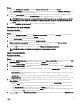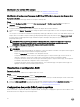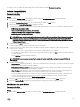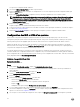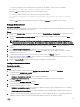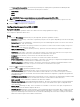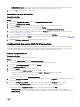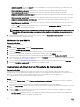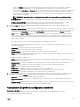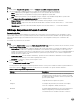Users Guide
Les options de conguration iDRAC s'achent.
2. Sélectionnez Edit an Existing Prole (modier un prol existant).
3. Cliquez sur Browse (parcourir) et naviguez vers l'emplacement où vous avez enregistré le prol de conguration iDRAC, puis
cliquez sur Next (suivant).
4. Dans l'onglet Network Conguration (conguration réseau), sélectionnez l'attribut que vous souhaitez modier.
REMARQUE : pour de plus amples informations concernant les diérents paramètres disponibles pour les attributs
ci-dessus, consultez
Integrated Dell Remote Access Controller7/8 with Lifecycle Controller Version 2.30.30.30
(contrôleur d'accès à distance intégré Dell 7/ 8 avec Lifecycle Controller version 2.30.30.30) disponible à l'adresse
Dell.com/support/home.
5. Cliquez sur l'onglet Users (utilisateurs).
La grille récupère la liste des utilisateurs iDRAC du prol existant et les ache.
6. Vous pouvez ajouter un compte utilisateur ou en modier un existant. Pour de plus amples informations, consultez les étapes 6
et 7 dans Création d'un prol iDRAC.
7. Cliquez sur Save As Prole (enregistrer comme prol) pour enregistrer le prol de conguration iDRAC modié.
Conguration des NIC et CNA d'un système
Cette fonction vous permet de congurer les diérents attributs de cartes réseau spéciques (NIC) ou de cartes réseau
convergentes (CNA) du système et de les enregistrer dans un prol. Vous pouvez créer des prols NIC ou CNA pour un système
mais les prols ne peuvent être appliqués qu'à une collection. Cette fonction active le partitionnement NIC dans la collection.
Chaque type de NIC est associée à un modèle. Ce modèle ne contient pas d'informations d'instance spéciques et ne dépend
d'aucun système. Par exemple, un modèle DualPort-QuadPartition-NIC (carte réseau équipée de deux ports et quatre partitions)
vous permet de congurer les huit partitions d'une CNA pour divers rôles.
Pour de plus amples informations concernant les cartes réseau prises en charge par Lifecycle Controller, consultez Dell Lifecycle
Controller Unied Server Congurator/Unied Server Congurator-Lifecycle Controller Enabled User's Guide (guide de l'utilisateur
pour le congurateur de serveurs unié de Dell Lifecycle Controller/ pour le congurateur de serveurs unié - Dell Lifecycle Controller
activé) disponible à l'adresse Dell.com/support/manuals.
Création d'un prol NIC ou CNA
À propos de cette tâche
Pour créer un prol NIC/CNA :
Étapes
1. Dans l'utilitaire Visualiseur de système, cliquez sur Conguration des cartes réseau.
Les options de création d'un nouveau prol, modication d'un prol existant ou balayage d'une collection pour identier les
cartes s'achent.
2. Sélectionnez Créer un nouveau prol puis cliquez sur Suivant.
L'écran Conguration des cartes réseau s'ache.
3. Cliquez sur Ajouter pour ajouter une carte..
4. Dans la boîte de dialogue Ajouter un serveur, procédez ainsi :
• Sélectionnez le type de carte dans le menu déroulant.
• Sélectionnez l'emplacement de la carte et spéciez le numéro de logement.
• Cliquez sur OK.
L'adaptateur a été ajouté à la page Conguration des cartes réseau.
5. Si vous souhaitez supprimer des cartes du prol, sélectionnez la carte et cliquez sur Supprimer.
6. Sélectionnez l'adaptateur et cliquez sur Congurer pour le congurer. Pour plus d'informations sur la conguration de la carte,
reportez-vous à la section Conguration des cartes.
7. Une fois que vous avez terminé de congurer les cartes, cliquez sur Enregistrer comme prol pour enregistrer le prol NIC.
64